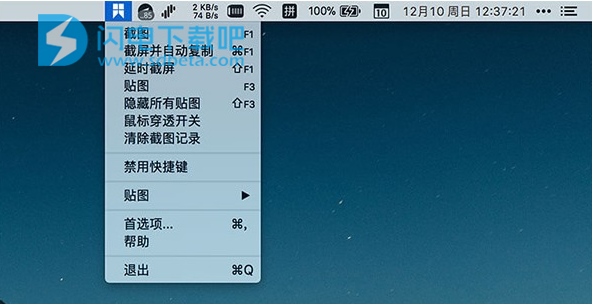Snipaste for mac是一款优秀的截图加贴图工具,使用旨在帮助您快速的截取您的屏幕,并具有各种高级工具,包括画图、标注、取色器等以及丰富的选项让您能够快速的截取理想的图像,并通过贴图功能来提升您的工作效率,使用程序,您可以将您的剪贴板里的文字或者颜色信息转化为图片窗口,并允许您进行缩放、旋转、翻转、设为半透明,甚至让鼠标能穿透它们!方便快捷,安全灵活~
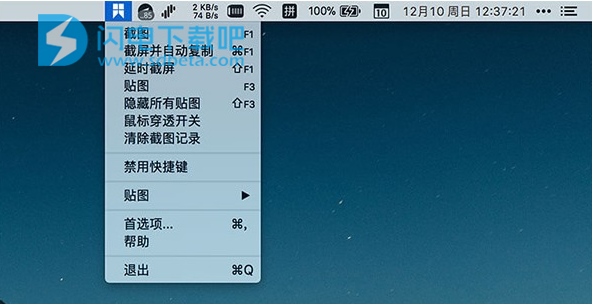
功能特色
1、强大的截图
自动检测界面元素区域
像素级的鼠标移动控制、截图范围控制
取色器(试试F1,C,F3)
历史记录回放(,/.)
支持多屏
支持高分屏
2、把图片作为窗口置顶显示
支持将剪贴板中的以下内容转为图片
图像
纯文本
HTML文本
颜色信息
图像文件:PNG,JPG,BMP,ICO,GIF等
图片窗口支持的操作
缩放(鼠标滚轮或者+/-)
对于GIF图片则是加速/减速
旋转(1/2)
对于GIF图片则是上一帧/下一帧
镜像翻转(3/4)
设置透明度(Ctrl+鼠标滚轮或者Ctrl++/-)
鼠标穿透(X,取消则按F4)
缩略图(Shift+双击)
图像标注(空格键)
隐藏(左键双击)
...
取色(Alt)
文件拖放
贴图分组
自动备份、恢复
3、方便地标注图像
丰富的画图工具
矩形
椭圆
线条
箭头
铅笔
马克笔
文字
高级标注工具
马赛克
高斯模糊
橡皮擦
撤销、重做
4、自定义设置
主题色、界面字体、通知栏图标等
快捷键
丰富的功能性选项
还有你想要的选项?尽管告诉我
使用说明
1、那么贴图功能有哪些使用场景?
请先自行体验一下贴图功能,了解贴图是什么,它有哪些操作。
至于使用场景,比如做临时备忘,拼图,做参考图,做教程,做录屏的水印,做简易的剪贴板管理,做资料整理归类,甚至做画板,都是可以的。
关键是,你需要先知道贴图是什么。熟悉之后,在平时的工作中,你会自然而然地将一些操作与贴图联系起来,不断发掘出它的更多用法,从而提高工作效率。
2、选项太多了,不知道每个选项分别有什么作用。
对大部分用户来说,第一次打开Snipaste后,将选项中的“开机启动”勾上,再根据自己的习惯调整一下全局热键,其他选项全使用默认设置即可。
使用过程中发现有不顺手的地方,再找找是否有选项可以设置。几乎每个选项都有悬停提示,也就是说,将鼠标指针悬停到某个选项上,即可看到该选项的解释。如果哪个选项看不明白,那么你很可能并不需要改动它,请保持它的默认设置。
3、贴图要点开右键菜单才能编辑,很不方便。
也可以在贴图上按一下空格键。
4、贴图的透明度不能单独调节?
可以,Ctrl+鼠标滚轮。
5、贴图无法移动了,右键菜单也出不来。
这是贴图的鼠标穿透模式,一般会与贴图的透明度调节功能一起使用。
该功能默认是关闭的,如需开启,请前往首选项-控制-全局快捷键-鼠标穿透开关为其设置快捷键。当快捷键被触发后,光标所在位置的贴图会切换其鼠标穿透状态;如果没有贴图位于光标之下,则取消所有贴图的鼠标穿透状态。
6、标注文字时,怎样结束输入?
鼠标右键点击一下(所有标注都可以这样操作)。
7、画笔的透明度可以调节吗?
点开工具条上那个大一点的颜色按钮,在颜色对话框中设置"Alpha通道"的值(0为全透明,255为不透明)。
对于专业版,在大颜色按钮上滑动鼠标滚轮也可调节透明度。
注:记号笔独立拥有一个透明度,其他画笔共用一个透明度。
8、可以使用四色Snipaste图标作为托盘图标吗?
当然!首选项-界面-常规-托盘图标-自定义-Alpha通道设成0
9、快捷保存功能怎么用?
按下Ctrl+Shift+S或者Shift+点击保存按钮,即可将截图/贴图保存到快捷保存目录。
10、输出的图片质量怎么设置?
-1表示自动设置,0表示最低质量,100表示最高质量。
对大部分用户来说,使用-1即可。如设置为100,可能导致图片文件的体积非常大。
至于复制到剪贴板中的图像质量,暂时没有提供设置。
11、取消贴图的平滑缩放有什么用?
取消平滑缩放有时可以改善文字缩放后的显示效果。
比如在普通屏上截取一张纯文字的图片,发送到高分屏(HiDPI)上作为贴图查看,通常需要放大为200%,但这时文字会比较模糊。如果取消这张图片的平滑缩放,可以让文字显示更清晰锐利。
12、怎样关闭某个贴图组?
在托盘图标的菜单上,对着贴图组的名字按鼠标右键。
更新日志
v2.3Beta(Mac)(2020.02.20)
[Mac]解决macOS10.15的安全权限申请相关问题
[Mac]修复自定义截图窗口没有自动获取焦点#1382